
Sık sık aşırı ısınma ile karşılaşıyorsanız MacBook unuzun dahili bileşenlerinde geri dönüşü olmayan hasarlar ortaya çıkabilir. Makalemizde, size bu sorun ile karşılaştığınızda neler yapabileceğinizi anlatacağız.
MacBook ısı problemi, yavaş performans, sistem çökmeleri ve hatta kalıcı donanım hasarı gibi çeşitli sorunlara neden olabilir. Bu ısınma, özellikle MacBook unuzu video düzenleme, oyun oynama gibi zorlu görevler için düzenli olarak kullanıyorsanız sorunlu olabilir.
MacBook unuzda ısıdan kaynaklanan hasar riskini en aza indirmek için, ısınmaya neyin neden olduğunu ve bunu etkili bir şekilde nasıl önleyeceğinizi anlamanız gerekir. Burada, cihazınızın sorunsuz bir şekilde çalışmaya devam etmesini sağlamak için MacBook unuzda ısı hasarının nedenlerini ve bununla başa çıkmak için pratik stratejileri anlatacağız.
MacBook unuzdaki Isı Probleminin Nedenleri
Termal radyasyon veya ısı, MacBook unuza güç sağlayan elektriğin ve MacBook unuzun etrafındaki ısı miktarının bir yan ürünüdür. Sıcaklıkları yükselten ve ısı hasarına neden olan ana faktörlere bakalım.
1. İşlemci Sıcaklıkları
.jpeg)
MacBook unuzdaki işlemci, görevlerini yerine getirirken genellikle ısı üretir. CPU, arka plan işlemlerini ve algoritmaları gerçekleştirirken, ısı üreten enerji ve elektriği kullanır.
Benzer şekilde, ekrandan ise GPU veya grafik kartı sorumludur ve 3D görüntüler, video düzenleme ve yüksek çözünürlüklü oyun oynama gibi zorlu görevler için kullanıldığında çok fazla baskı kullanır.
GPU, çoğunlukla oyun ve diğer işleme iş yükleri için kullanıldığında bazen CPU dan daha fazla ısı üretir.
2. Dahili Depolama Aygıtları
_hug_6.jpeg)
MacBook unuz ister HDD ister SSD kullanıyor olsun, çok sayıda veriyi işlerken çok fazla ısınmaya neden olabilir. Tipik olarak katı hal sürücüleri, HDD lerden daha sessizdir ve daha az enerji tüketir, ancak özellikle büyük dosyaları aktarırken yine de çok sıcak çalışabilirler.
3. Yüksek Oda Sıcaklıkları
Apple, MacBook unuzu 10 ile 35 derece arasındaki sıcaklıklarda kullanmanızı önerir. MacBook unuzu yetersiz havalandırılan bir oda veya park halindeki bir araba gibi daha yüksek sıcaklıklarda kullanmak CPU sıcaklığının yükselmesine neden olabilir. Hava durumu ayrıca önerilen sıcaklık sınırlarını korumayı zorlaştırır, bu nedenle MacBook unuzu aşırı hava koşullarında kullanırken daha dikkatli olmalısınız.
MacBook unuzdaki ısı hasarı birkaç şekilde meydana gelebilir. MacBook unuzda işlemler çok daha yavaştır, çünkü ağır işlemleri gerçekleştirirken dahili işlemlerin soğuması için yardıma ihtiyacı vardır. Ayrıca sistem çökmeleri veya ani kapanmalar yaşayabilirsiniz.
Son olarak, sıcaklıklar artmaya devam ederse MacBook unuzun donanımının bazı bölümlerinde kalıcı hasarlar meydana gelebilir. Kontrolsüz ısı, MacBook unuzun pilinde, LED ekranında ve depolama sürücülerinde geri dönüşü olmayan hasara neden olabilir.
Sıcaklıkları hemen düşürmek için gerekli adımları atmazsanız, ısı hasarı MacBook unuza kalıcı olarak zarar verebilir. Termal kısma, sistemin aşırı ısınmayla mücadele tasarımının bir parçasıdır. Termal kısma, sıcaklıklar güvenli bir seviyeye düşene kadar CPU işlemlerini ve GPU hızını sürekli olarak yavaşlatır. Bu, MacBook unuzun yavaş performansına ve aniden kapanmasına neden olur.
MacBook unuzun sıcaklıklarını düşürmek ve ısı hasarını azaltmak için atabileceğiniz diğer adımlar şunlardır:
1. Kasa Koruyucu ve Klavye Koruyucu’ ları çıkarın

MacBook unuz yüksek sıcaklıklardayken, gövde ve kasa da çok sıcak olur çünkü MacBook un gövdesi ve klavyesi, çok ısındığında sıcaklıkları azaltmak için ısıyı serbest bırakmak üzere tasarlanmıştır.
MacBook unuz bir kasa içinde veya klavye kapakları olduğunda, sistemin soğuma sürecini yavaşlatır. Isıyı daha hızlı dağıtmaya yardımcı olmak için tüm dış kasaları ve donanım kapaklarını çıkarın. Ağır muhafazayı ve koruyucu kapakları çıkarmak, MacBook unuzun daha hızlı soğumasını ve sıcaklıkların düzenlenmesini sağlar.
2. Mac inizi Yeniden Başlatın
Basit bir yeniden başlatma, aşırı ısınan bir MacBook un çözümü olabilir. Dizüstü bilgisayarınızı düzgün kapatmadan oyun ve video düzenleme gibi ağır işlemler için kullanıyorsanız, dizüstü bilgisayarınıza ara vermeniz gerekecektir.
Tüm programlar ve işlemler düzgün bir şekilde kapatılmadan MacBook unuzu sürekli olarak uyku modunda bırakmak da MacBook unuzu dinlenmeden bırakabilir. macOS menü çubuğundaki Apple menüsünden yeniden başlatabilirsiniz.
MacBook unuza dinlenmesi ve serinlemesi için zaman tanımak için etkinlikler arasında molalar da planlayabilirsiniz. MacBook unuzun sıcaklığı önemli ölçüde yükselmeden ve fanları fazla mesai yapmaya başlamadan önce, üretkenliğinizi artırmak ve MacBook unuzu soğutmak için kısa molalar verin.
3. Havalandırma Deliklerini Temizleyin ve Mac inizin Fanlarını Kontrol Edin

MacBook lar çok taşınabilir ve her yerde kullanılabilir. MacBook unuzun soğutma sisteminin maksimum kapasitede çalışmasını sağlamak için onu yatağınızın veya yastığınızın üzerinde, yatak örtülerinin altında veya kucağınızda kullanmaktan kaçının. Bu konumlardan herhangi birinde kullanmak, MacBook unuzun sıcaklıklarını düzenlemeye yardımcı olan havalandırma deliklerini ve fanları engelleyebilir.
Ayrıca dahili donanımda, havalandırma deliklerinde ve fanlarda toz ve kir birikmesini önlemek için MacBook unuzun içini ve dışını düzenli olarak temizleyin. Temiz bir MacBook, tüm işlemlerin maksimum kapasitede çalışmasını sağlar.
Fanlı MacBook lar için fanların temiz ve düzgün çalıştığından da emin olmalısınız. Soğutma fanlarınızın ve diğer donanımlarınızın sağlığını kontrol etmek için bir Apple Tanılama testi çalıştırabilirsiniz.
4. Mac inizi Güncelleyin
Bazen aşırı ısınma sorunu yazılımla ilgilidir ve macOS taki bir hatadan kaynaklanabilir. Apple genellikle bu tür sorunları yazılım güncellemeleriyle giderir ve tek yapmanız gereken macOS u güncellemek kadar basit olabilir.
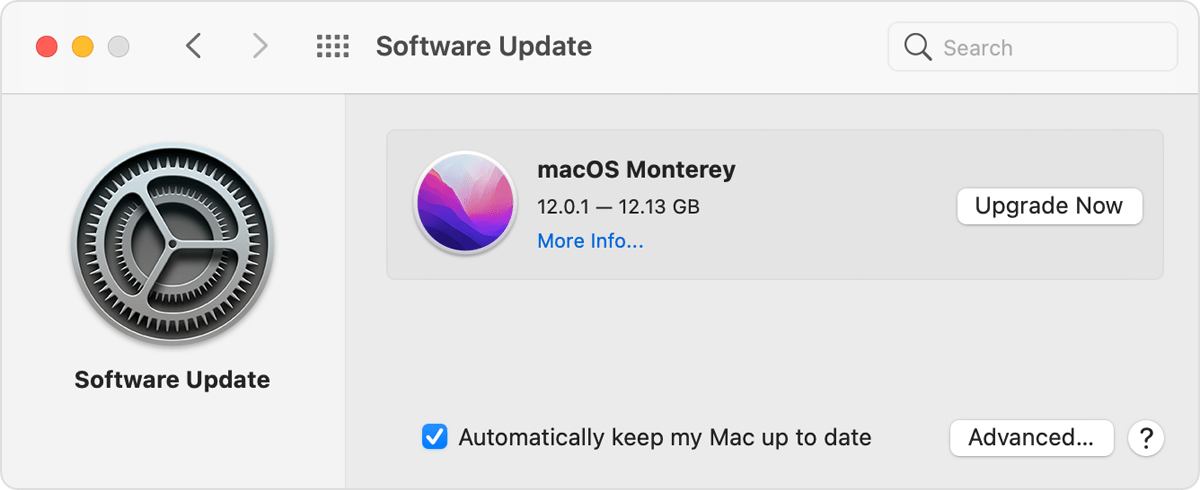
Mac inizi Sistem Ayarları > Genel > Yazılım Güncelleme bölümünden güncelleyebilirsiniz. Ayrıca, otomatik güncellemeleri açın, böylece dizüstü bilgisayarınız gecikmeye ve başka belirtiler göstermeye başlamadan önce en yeni ürün yazılımını otomatik olarak indirebilir.
5. Kullanılmayan Uygulamaları ve Tarayıcı Sekmelerini Kapatın
Bazen, aşırı ısınan bir MacBook, zorlu arka plan uygulamalarından ve açık tarayıcı sekmelerinden kaynaklanabilir. MacBook unuzdaki ısı hasarının etkilerini azaltmak için tarayıcı sekmelerini ve kullanılmayan programları kapatabilirsiniz.
Arka planda çalışan yoğun CPU kullanan uygulamaları kontrol etmek ve bunları kapatmak için Activity Monitor ü kullanabilirsiniz.
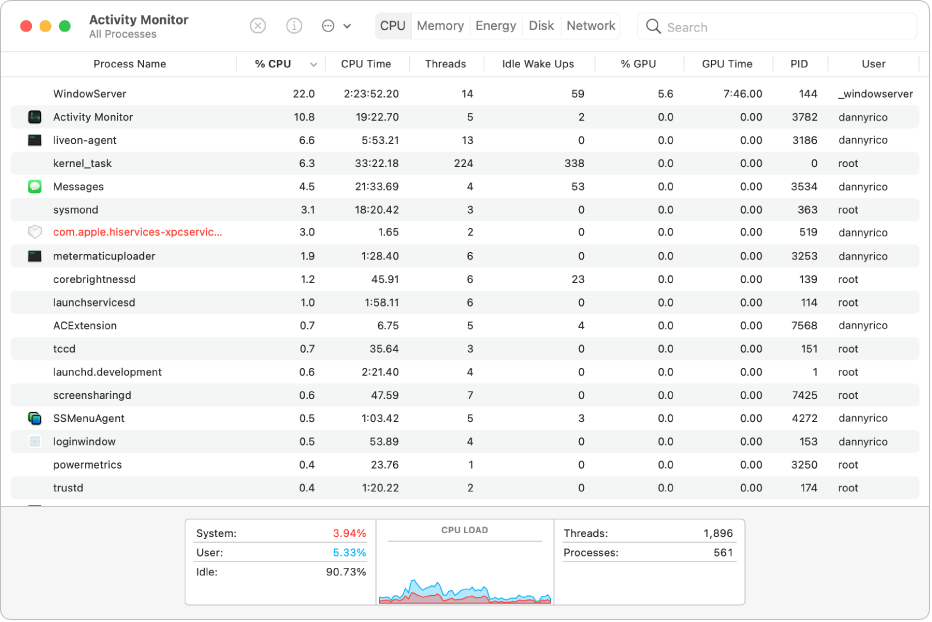
Activity Monitor de çalışan programları görüntülemek için şu adımları izleyin:
• Command + Space tuşlarına basarak Spotlight ı açın.
• Activity Monitor yazın ve açmak için ilk sonuca tıklayın; çalışan tüm işlemleri göreceksiniz.
• İhtiyacınız olmayan çalışan programları kapatın, ancak tanımadığınız işlemleri kapatmaktan kaçının çünkü bunlar macOS işlemleri olabilir.
MacBook unuzda Düşük Sıcaklıkları Koruyun
MacBook unuzdaki ısı hasarıyla başa çıkmak, cihazınızın hasar görmesini önlemek için derhal ilgilenilmesini gerektirir. Sorunsuz çalışmasını ve uzun ömürlü olmasını sağlamak için MacBook unuzda düşük sıcaklıkları muhafaza etmelisiniz.
MacBook unuzun sıcaklığını üçüncü taraf uygulamalarla izleyebilir ve MacBook unuzun aşırı ısınmasına neden olabilecek programları yönetebilirsiniz. Bu önlemleri alarak donanım hasarını önleyebilir ve uzun vadede optimum performansı koruyabilirsiniz.